Modelo
Antes de registrar cada uno de sus activos, el ERP POL21® le pedirá que registre el modelo. El modelo es el factor común de sus activos, es una definición teórica, mientras que el activo es un elemento generalmente físico.
Ejemplo: suponga que tiene 10 vehículos para entrega, 6 FORD pick-up y 4 camiones MACK. Usted tiene entonces 10 vehículos de 2 modelos. Trabajar con modelos simplificará la parametrización, ya que podrá configurar rápidamente 2 ítems en lugar de 10, siempre que todos los vehículos del mismo modelo tengan la misma capacidad. Luego de que defina el modelo, podrá registrar cada uno de los vehículos con su placa, serial, etcétera. Lo mismo sucede con la maquinaria, si tiene 10 máquinas de inyección de la misma marca y capacidad, registre entonces sólo un modelo, y luego los activos de ese modelo.
Para crear un nuevo modelo vaya al Maestro Modelo (grupo: Operaciones) se le solicitará la siguiente información:
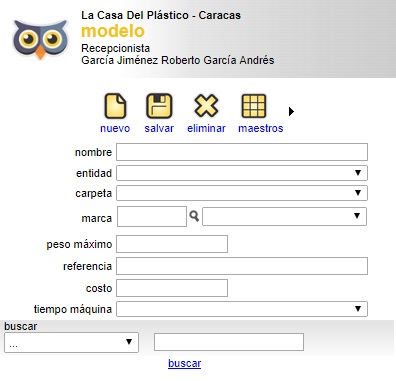
Nombre. Nombre del modelo (en el idioma de trabajo del ERP POL21®)
Entidad. Seleccionar la entidad relacionada al modelo.
Carpeta. Seleccionar la carpeta relacionada al modelo.
Peso máximo. Si el modelo está diseñado para soportar materiales (vehículos, cintas transportadoras, etc.) indique si hay restricción de peso.
Referencia. Campo utilizado para enlace con sistemas externos (código auxiliar)
Costo. Costo promedio de operación (definido en la unidad de tiempo del modelo y en la moneda por defecto del ERP POL21®).
Tiempo máquina. Para maquinaria y activos utilizados para la producción, indique la unidad de tiempo a la que refieren sus costos, inicio de operación, parada, etc. Ejemplo: si indica que la unidad de tiempo es Hora, costo 23Bs.S significa 23Bs. S por hora. Capacidad de elaborar 300 Envases significa 300 por hora, etc.
Volumen
Cuando el modelo que define debe transportar o cargar materiales, esta sección le permitirá definir cuál es su capacidad máxima. Para generar estos datos suponga que va a llenar completamente el modelo con una misma volumetría de material. Ejemplo:
Suponga que usted posee una empresa de refrescos que tiene productos en las siguientes presentaciones: Lata 255 ml, Lata 350 ml y cajas de botellas de 380ml. Tiene un solo tipo de vehículo, que puede cargar al 100% con 200 cajas de producto en lata de 255, o 150 de lata 350, y hasta 120 cajas de botellas de 380ml. Con estos datos, ERP POL21® podrá calcular la ocupación de cualquier mix de producto.
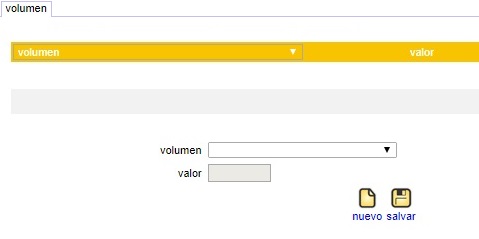
ERP POL21® presenta todas las definiciones de volumen (asociados a sus materiales) para que indique el valor.
Material
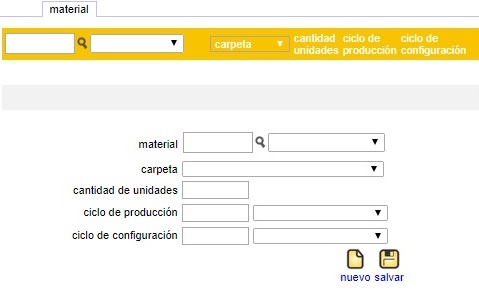
Esta sección le permitirá agregar los materiales que pertenecen al modelo. Para ello, utilice el área de búsqueda para localizar el material que desea agregar. Seleccione la carpeta; especifique la cantidad de unidades; opcionalmente seleccione el ciclo de producción y el ciclo de configuración, para cada ciclo especifique la frecuencia (bimensual, diario, mensual). Presione el botón Salvar para registrar la información. Agregue todos los materiales que requiera.
Modelo Relacionado
Use esta sección para parametrizar relaciones entre modelos. Para ello seleccione la entidad y la carpeta en las que se clasificará el modelo; seleccione el modelo a relacionar y si aplica, seleccione el activo por defecto. Presione el botón Salvar, repita tantas veces como requiera.
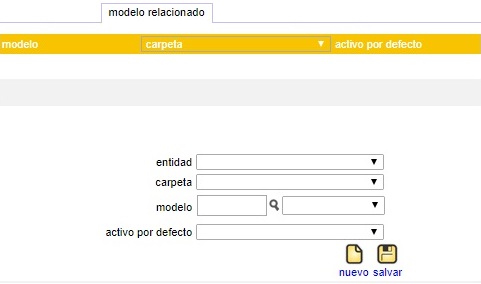
Requerimientos
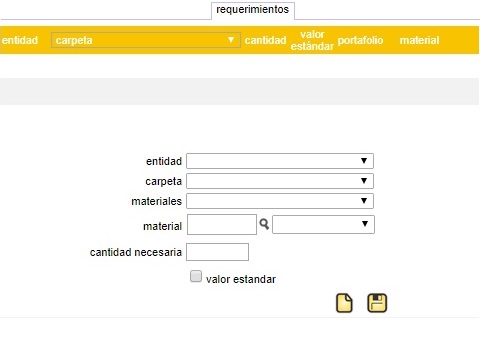
Documento
Una vez definidos los modelos, el paso siguiente es crear activos de esos modelos. Según la naturaleza del activo, indique en esta sección, los documentos que ERP POL21® debe solicitar al crear un activo asociado al modelo. Los documentos podrían incluir, por ejemplo:
- Fecha de adquisición del activo
- Seriales adicionales
- Fabricante
- País de origen
- Proveedor y persona contacto
- Teléfonos de emergencia ante paradas
- Especificaciones sobre operación (tipos de aceites, volúmenes, etc.)
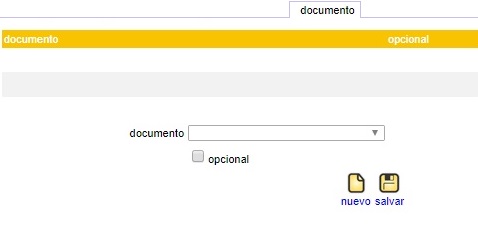
Todos los documentos deben ser creados, previamente, en el Maestro Documento Maestro Documento (grupo: Configuración), donde indicará valores disponibles, tipo, etc... Para indicar que el activo requiere el valor del documento, simplemente, seleccione el documento, marque la opción opcional para indicar que el documento no es requerido y presione Salvar.